
Eğer olduğunuzda bilgisayarınızı unutma Bahar tüm eşyalarını temizleme . donanım yazılım itibaren, Windows 10 dizüstü veya masaüstü derli toplu ve ucu şeklinde çalışan almak için bazı kolay yolları vardır.
Sen kullanmamanız Kaldırma Uygulamaları
Bu ipucu açık gibi görünebilir, ama başlamak için iyi bir yerdir. Eğer eklenti başlangıç programları veya PC çizme ve arka planda kullanan kaynaklarına uzun sürmesine sebep arkaplan sistem hizmetlerini yüklemenizi Birçok uygulama. Bazı programlar dağınıklığı Dosya seçenekleri ile Explorer'ın bağlam menüleri. Diğerleri -özellikle bilgisayar oyunları-tıpkı disk alanı çok kullanırım.
Bu uygulamaları kullanmak ve onları yararlı bulursanız Bu iyi, ama uygulama çok sayıda yüklemek ve tüm bunları kullanmayan kendini bulmak kolaydır. Temiz şeylerden yukarı için kullanmamanızı uygulamalarını kaldırın.
Windows'un 10 üzerinde, Ayarlar & gt gidebilirler; Uygulamalar & GT; APPS & AMP; Kaldırmak ki uygulamaların bir listesini görmek için mevcuttur. Ayrıca Geleneksel “Kaldır veya bir program değiştirme” erişmek klasik Denetim Masası'ndaki bölmesini .
Eğer Listede gidiyoruz gibi, onun içinde belirli programların diğer programlar gerektiğini “bağımlılıkları” olduğunu unutmayın. Örneğin, “bir takım göreceksiniz bu iyi bir şans var Microsoft Visual C ++ Yeniden Burada”öğeler. Yüklü olanlar ayrılmak isteyeceksiniz.
Eğer bir programdır ya da ne işe yaradığını bilmiyorsanız, bunun için bir web araması gerçekleştirin. Program, örneğin PC'nizin donanım için gerekli ve yararlı bir yardımcı programdır olduğunu görebilirsiniz.
İLGİLİ: Nasıl, Windows 10 Old Kaldır Programları Paneline Get
Sen gerekmez Tarayıcı Uzantıları kaldırma
Tarayıcı uzantıları uygulamalara benzer. Bir demet yüklemek ve bunları kullanarak değil kendinizi bulmak kolaydır. Ancak, tarayıcı uzantıları, web tarama yavaşlatabilir ve çoğu tarayıcınızda yaptığımız her erişebilir. Bu onları yapar Bir güvenlik ve gizlilik riski Bunlar bir şirket ya da bireysel yarattığı konum özellikle güvenmediğiniz.
Eğer tarafından yapılan resmî bir tarayıcı uzantısı yüklediyseniz şifre yöneticisi Zaten bir şey olduğunu, güvendiğiniz şirketi. Ama tarafından bazen kullanışlı fonksiyon sağlayan küçük bir uzantısı yüklü ettik ve yapılmış eğer bazı bilinmeyen birey güzel, Belki daha iyi yüklü olmadan gidiyoruz.
web tarayıcınızın yüklü uzantıları üzerinden gidin ve kullanmak ya yok o güveni olanları kaldırın. Google Chrome'da, örneğin, menü & gt; Araçlar ve gt fazlası; Uzantıları onları bulmak için. Mozilla Firefox'ta, menü & gt; Eklentiler. Microsoft Kenardan menüye & gt; Uzantılar.
İLGİLİ: Tarayıcı uzantılarının banka hesabınıza baktığını biliyor muydunuz?
Kişisel Başlangıç Programları Tweak
Size gerekmez ve kullanmadığınızı kaldırma programları önerilir. Ama bazen başlangıçta başlatılması engelleyen iken yüklü bir programı bırakmak isteyebilirsiniz. İhtiyacınız olduğunda Sonra sadece programı başlatabilirsiniz. Bu kutu Önyükleme sürecini hızlandırmak ve sistem tepsisi temizlemek veya bildirim Alanı .
Bulmak Windows'un 10 Başlangıç Program kontrolleri , Senin vazife sağ tıklayıp “Görev Yöneticisi” (veya Ctrl + Shift + Esc) seçin. “Başlangıç” sekmesine-ve Tıklama bunu göremiyorsanız, öncelikle “daha Ayrıntıları” nı tıklayın. (Ayrıca benzer bir araç bulabilirsiniz Ayarlar ve GT; Uygulamalar & GT; Başlamak .)
Eğer açılışta çalışan istemediğiniz herhangi bir program devre dışı bırakın. Birçoğu gerekli olmayacaktır. bu açılışta Microsoft onedrive veya Dropbox'ı çalıştırmak değil seçerseniz işlevselliği-örneğin, o zaman başlatacak olmayacak ve dosyalarınızı otomatik senkronize etkileyebilir akılda ayı. Bilgisayarınızın başlatma süreci bunun gerçekleşmesi için tamamlandıktan sonra bunları açmak zorunda kalacak.
İLGİLİ: , Windows 8 veya 10'da başlangıç Uygulamaları Nasıl Yönetilir
Masaüstünüzü ve dosyalarınızı düzenleyin
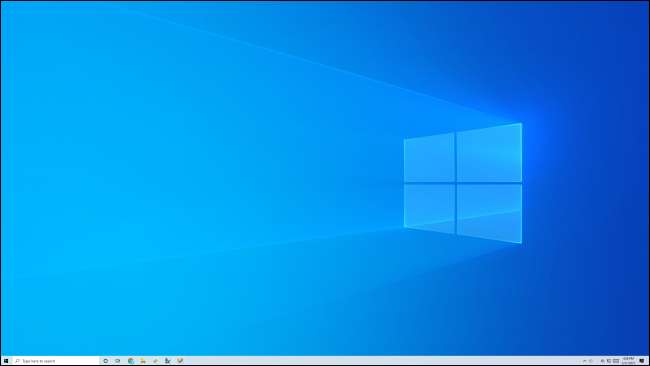
Bahar temizliği, PC'nizin daha hızlı çalışmasını sağlamakla ilgili değildir. Aynı zamanda sizi kullanmakta daha hızlı hale getirmekle ilgilidir. Düzgün bir şekilde organize edilmiş bir dosya yapısına sahip olmak, ihtiyacınız olan dosyaları dosyaları olmadan bulmanızı kolaylaştıracaktır.
Dağınık Masaüstünüzü Temizleme bunun büyük bir parçası. Ve masaüstünüzü temizlemek istemiyorsanız, masaüstünüzü sağ tıklatarak kolayca yapabileceğiniz masaüstü simgelerinizi saklamayı düşünün; Masaüstü simgelerini göster.
Bunun ötesinde, Dosya Gezgini'ni açmayı ve kişisel dosyalarınızı ve klasörlerinizi düzenlemeyi düşünün. İndirmelerin klasörünün, özellikle de artık ihtiyaç duymadığınız eski indirmelerin temizlenmesi ya da sadece bazı hızlı silme olması için iyi bir şans var. Hangi klasörleri sık sık kullanıyorsanız, Dosya Gezgini'ndeki Hızlı Erişim Kenar Çubuğuna sabitlemek Eşyalarına daha kolay erişim için.
İLGİLİ: Dağınık Windows masaüstünüzü nasıl düzenlenir (ve bu şekilde saklayın)
Görev çubuğunu temizle ve başlat menüsü
Buradayken, görev çubuğu simgelerinizi budama veya yeniden düzenlemeyi düşünün. Eğer senin görev çubuğu İhtiyacınız olmayan uygulamalar için simgelerle doludur, bunları sağ tıklatarak çıkarın ve "Görev çubuğundan unpin" seçer. Görev çubuğunda istediğiniz yerleri yeniden konumlandırmak için sürükle ve damla ile onları yeniden düzenleyin.
Şuna baksana Başlat menüsünüzü özelleştirme , fazla. Windows 10'un Varsayılan Başlat menüsü, muhtemelen kullanmadığınız kısayol fayanslarla doludur. Hiç özelleştirmemişseniz, şimdi sadece kullandığınız programların fayans alanına sabitlendiğinden emin olmak için iyi bir zamandır.
Ve sendesin, arka planda sistem tepsisi simgesi olan çeşitli programlara sahip olabilirsiniz. Yapabilirsiniz Hızlı bir sürükle ve bırak ile bildirim alanı simgelerini gizle , Simgeyi görev çubuğunuzdan çıkarırken programı çalıştırarak çalıştırın.
İLGİLİ: Windows 10 Başlat Menüsünü Özelleştirmenin 10 Yolu
Tarayıcınızı ve yer imlerinizi toparlayın
Muhtemelen bilgisayarınızın web tarayıcısına çok zaman harcıyorsunuz. Yer imlerini kullanıyorsanız, yer imlerinizi mantıklı bir şekilde yeniden düzenlemek için biraz zaman ayırın.
Bunu, Bookmarks Araç Çubuğu ile uğraşmak yerine, tarayıcınızın yer imleri yöneticinizden bunu yapmak en kolay. Google Chrome'da, Menü ve GT; Yer imleri ve gt; Bookmark Yöneticisi'ni başlatmak için. Gelecekte onları tekrar istemeniz durumunda, devam etmeden önce yer imlerinizi yedeklemeyi düşünün. İçin bir sürü ipucumuz var Yer imlerinizi reddetmek .
İLGİLİ: Web Tarayıcınızı Nasıl Sıralaştırılır Yer İmleri
Boşaltmak için disk temizleme çalıştırın
Bazı geçici dosyaları temizlemek ve bazı disk alanını boşaltmak istiyorsanız, Windows'ta yerleşik disk temizleme aracını kullanmayı deneyin. Windows 10'da, Başlat menüsünü açın, arama kutusunu kullanarak "Disk Temizleme" a arayın ve başlatmak için "Disk Temizleme" seçeneğini tıklayın. Hem Windows kullanıcı hesabınızın dosyalarını ve sistem genişliğindeki dosyalarınızı temizlediğinden emin olmak için "Sistem Dosyaları Temizle" düğmesini tıklayın.
Bu aracı en son koşduğunuzdan bu yana ne kadar süreyle olduğuna bağlı olarak, Gigabays Gereksiz dosyaların gigabaytlarını boşaltabilirsin - örneğin, eski Windows güncellemeleri ile ilgili dosyalar. Disk temizleme planlarının silme planlarının listesinden dikkatlice bakın Aracın saklamak istediğiniz her şeyi silmemesini sağlamak için.
İLGİLİ: Windows'un disk temizlemedeki her şeyi silmek güvenli midir?
PC'nizi tozlayın

Bir masaüstü bilgisayarınız varsa, düzenli olarak açılmalı ve hızlı bir toz vermelisiniz. (PC'yi ilk önce kapattığınızdan emin olun!) Dizüstü bilgisayarınızı tozlama Ayrıca gerekli olabilir.
Toz genellikle PC'nizin fanlarında ve diğer bileşenlerde, soğutma etkinliğini azaltır. Sonuç olarak, PC'niz daha sıcak çalışabilir veya en azından, fan aynı miktarda soğutmayı sağlamak için daha fazla çalışmak zorunda kalacaktır.
Deli in gitmek yok iken iyice PC'nizin her yerini temizlik Biz gibi (PC kapatıp açarken basınçlı hava ile temizleme öneririm Falcon Toz-Off ya da benzer bir marka). Bunun için bir vakum kullanmayın!
İLGİLİ: İyice Kişisel Kirli Masaüstü Bilgisayarınızı temiz Nasıl
Sizin Kirli Klavye, Monitör temizleyin ve Diğer
PC'nizin iç Toz performansı ve soğutma etkileyebilir. Klavyenizdeki tuşların arasına, bilgisayarınızın monitörünün ekranında ve daha: Ama çok başka bir yerde toz muhtemelen var.
Bahar temizliği güzel, derin temiz yapmak için harika bir zamandır. monitörünüzü temizlemek için, gerçekten ihtiyacınız bir standart mikrofiber bez, size bir çift gözlük temizlemek için kullanmak istiyorum aynı türüdür.
Klavyenizin derin temiz için, genellikle anahtarlarını kaldırın ve biriken artıkları temizlemek için basınçlı havayı veya bir vakum kullanabilirsiniz.
Biz sahibiz tüm diğer PC çevre birimleri temizlenmesi için ipuçları , fazla. Farklı çeşitli satın alabilirsiniz temizleme işleminin kadar yardım hızına söz ürünler .
İLGİLİ: Nasıl Temiz ve Dezenfekte All Your alet
İsteğe bağlı: düşünün “Sıfırlama” Windows 10
Windows 10. Do ile karıştırmayın sıfırlama, taze ve temiz bir Windows yüklemesinde ile başlamak istiyorum düşünün gibi hissediyorum: a sersem ucuyla edelim sonu PC'nizi yeniden -o daha başka cihazlarda fabrika reset gibi.
Windows'un 10 yılında “Sıfırlama” Windows Bunu yeniden benzer. Sen yüklediğiniz programlar ve değiştiğini ayarları olmadan fabrika varsayılan ortamı elde edersiniz. Daha sonra taze başlayabilirsiniz. (Sen sıfırlama işlemi yaparken kişisel dosyaları tutmak için tercih edebilirsiniz.)
Windows'u sıfırlama yaparken, tercih edebilir Bir gerçekleştirmek “Yeni Başlangıç” aslında herhangi silecektir Üreticinin yüklediği bloatware ve düz gelen Microsoft Windows 10 sisteminde, sana bir taze verir. PC üreticisi yüklenmiş önemsiz bir sürü geldiyse, bu denemek için harika bir seçenektir.
Uyarı: Bunu denerseniz, sonra Hesap yazılımını yeniden ve yolu hoşuna Windows'u 10 yapılandırarak zaman harcamak gerekecek bilmelidir. Ayrıca, tavsiye Dosyalarınızı yedeklemek Doğru seçenekleri belirler sıfırlama işlemi dosyalarınızı tutabilir, ama üzgünüm daha güvenli olması daha iyidir: Her ihtimale karşı bu süreçte gitmeden önce. O her zaman bir up-to-date yedek olması her zaman en iyisidir.
Taze Windows yüklemesini istemiyor musunuz? Bu adımı atla! Bizim diğer ipuçlarını takip ederse, PC zaten spruced edilmelidir.
İLGİLİ: Nasıl May 2020 Update kullanın, Windows 10'un "Fresh Başlat" için
Şimdi PC derli toplu ve kullanıma hazır hale gelir. Neden bahar temizliği her şey? Almak LifeSavvy en Bahar Temizliği Mücadelesi 30 gün içinde evinizi Ladin.







